Cómo ejecutar comandos de línea de comandos con un acceso directo de escritorio
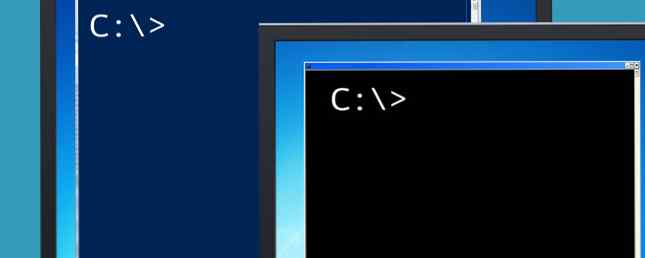
Si hay un determinado comando que desea ejecutar a voluntad regularmente, es probable que se haya cansado del ciclo de ejecución de la solicitud de comando 7 consejos rápidos para mejorar la solicitud de comando de Windows 7 consejos rápidos para mejorar la solicitud de comando de Windows debe aprender más sobre el símbolo del sistema. Es un recurso más valioso de lo que la mayoría de las personas se dan cuenta. Estos consejos mejorarán tu experiencia en la línea de comandos, incluso si eres un usuario experimentado. Lea más, escriba el comando y cierre el símbolo del sistema. ¡Tiene que haber una mejor manera! Y ahí está.
Este método implica un acceso directo de creación de archivos para cmd.exe, que es la aplicación de solicitud de comando y que proporciona un comando como parámetro. Cuando se suministra un parámetro a la línea de comandos, se ejecuta automáticamente cuando se inicia.
- Haga clic derecho en cualquier lugar en el Explorador de archivos o en el escritorio y seleccione Nuevo> Atajo.
- Para la ubicación del artículo, escriba
"C: \ Windows \ System32 \ cmd.exe" / k [su comando deseado aquí]asegurándose de reemplazar el texto entre corchetes con el comando que desea ejecutar 15 Comandos de CMD Cada usuario de Windows debe saber 15 Comandos de CMD Cada usuario de Windows debe saber El indicador de comando sigue siendo una herramienta poderosa de Windows. Estos son los comandos CMD más útiles que cada usuario de Windows necesita saber. Lee mas . En realidad no escriba los corchetes. - Hacer clic Siguiente.
- Dale un nombre al atajo.
- Hacer clic Terminar.

Cambio / k a /do si desea que el símbolo del sistema se cierre después de ejecutar el comando. Puede incluir varios comandos agregando un Y allí, como [comando uno] y [comando dos] y [comando tres].
También puede hacer algo similar usando los scripts de lotes de Windows Dip Your Toes in Batch File Programming para Windows Dip Your Toes in Batch File Programming para Windows ¿Por qué deja que las tareas simples y repetitivas lo aburran? Si no puedes delegar, ¡innovar! Con Windows puede crear pequeños programas simples, llamados archivos por lotes, que se encargarán de estas tareas aburridas. Leer más, que son un poco más complicadas. Simplemente cree un archivo por lotes, edítelo para que contenga el comando que desea ejecutar, guárdelo y haga doble clic en él..
¿Ayudó esto? ¿Conoce otras formas de ejecutar comandos rápidamente en la línea de comandos con solo hacer doble clic en un acceso directo? Comparte con nosotros en los comentarios a continuación.!
Explorar más acerca de: Símbolo del sistema, trucos de Windows.


